Jak wydrukować zdjęcie z nazwą pliku
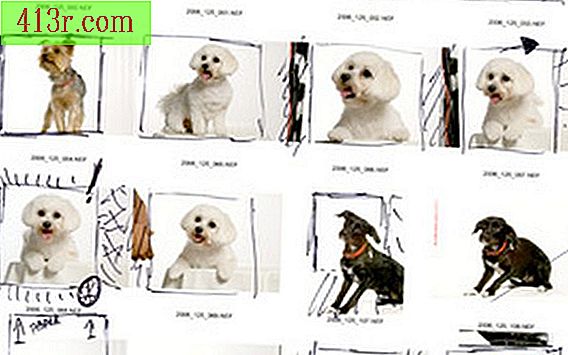
Drukuj za pomocą Eksploratora Windows
Krok 1
Kliknij ikonę "Mój komputer", aby otworzyć Eksploratora Windows. Wybierz i otwórz folder obrazów.
Krok 2
Kliknij obraz, aby go wydrukować. Przytrzymaj klawisz Ctrl i kliknij więcej niż jedno zdjęcie, aby wybrać wiele obrazów. Możesz wybrać do 35 zdjęć na każdym arkuszu o 8, 5 na 11 cali (21, 6 na 27, 9 cm).
Krok 3
Kliknij "Plik", a następnie "Drukuj", aby wyświetlić menu drukowania. Wybierz "Arkusz kontaktowy" z opcji rozmiaru wydruku, jeśli chcesz wydrukować kilka małych obrazów na standardowym arkuszu o rozmiarze Letter. Oprogramowanie automatycznie wstawi nazwę pliku dla każdego obrazu znajdującego się pod nim. W przypadku większości drukarek Hewlett-Packard jest to jedyny format wydruku, który wydrukuje nazwę pliku wraz z obrazem. Kliknij "Drukuj".
IrfanView
Krok 1
Otwórz IrfanView i kliknij "Plik", następnie "Miniatury" i wybierz folder z obrazami. Wybierz jeden lub więcej obrazów. Wybierz tyle, ile chcesz, a później zdecydujesz, ile chcesz pokazać na standardowym arkuszu.
Krok 2
Kliknij "Plik", a następnie "Utwórz arkusz kontaktowy z wybranymi obrazami". Wybierz wymiary arkusza 8, 5 na 11, parametry obrazu 3 kolumn i 4 wiersze, poziomy odstęp między miniaturowymi widokami 1 i pionową z 70, poziome marginesy 10 i pionowe marginesy 50. Ustaw to ustawienie, aby uzyskać pożądany wynik
Krok 3
Zaznacz pole "Zapisz informacje o pliku" i napisz "$ N", które jest kodem nazwy pliku. Kliknij "Pomoc" w polu informacji o pliku, aby wyświetlić listę innych kodów, których możesz użyć. Na przykład "$ S" to kod rozmiaru pliku. "$ E34855", "$ E37377" i "$ E37378" to kody ISO aparatu, czas otwarcia migawki i ustawienie przysłony. Te wpisy będą wyświetlane jako etykieta pod każdym obrazem.
Krok 4
W razie potrzeby zapisz informacje w polach "Nagłówek" i "Stopka". Wybierz czcionkę dla tagów graficznych. Wybierz prostą czcionkę o małym rozmiarze, którą pokażą wszystkie etykiety.
Krok 5
Kliknij "Utwórz" w lewym dolnym rogu menu i poczekaj chwilę, aż oprogramowanie utworzy twój arkusz. Jeśli Twój projekt wymaga korekt, wróć i utwórz nowy arkusz z różnymi wymiarami i etykietami. Zapisz arkusz jako plik ".JPG" i wydrukuj go.
Adobe Photoshop Elements
Krok 1
Otwórz Adobe Photoshop Elements i kliknij "Plik", następnie "Narzędzia automatyczne" i "Arkusz kontaktowy II".
Krok 2
Kliknij "Wybierz", aby wybrać folder z obrazami jako "Katalog źródłowy". Zaznacz pole "Dołącz wszystkie podkatalogi", jeśli chcesz.
Krok 3
Wybierz żądany rozmiar arkusza dokumentu, pozycję miniaturek, kolumn i wierszy. Wybierz mniej kolumn i wierszy, aby uzyskać większe miniatury. Kliknij pole "Użyj nazwy pliku jako znacznika" i wybierz czcionkę dla tagu.
Krok 4
Kliknij "OK". Program Photoshop Elements automatycznie otworzy każdy obraz w folderze i skopiuje go do arkusza kontaktowego. Nazwał on każdy arkusz "Contact Sheet-1", "Contact Sheet-2" jako serię. Liczba styków będzie zależeć od liczby plików w folderze i wielkości miniaturek.
Krok 5
Kliknij "Layer" i "Smooth image", aby zakończyć każdą stronę. Zapisz każdy jako plik ".JPG" i wydrukuj go.







